A veces, al escanear sus unidades externas (unidad USB/tarjeta SD) usando la utilidad del símbolo del sistema, puede recibir un error “chkdsk está no disponible para unidades sin formato“? Este mensaje de error generalmente aparece cuando el sistema de archivos de su unidad se encuentra como RAW o se ha dañado o corrompido debido a algunas razones posibles. Pero no hay nada de qué preocuparse.
Aquí, en esta publicación, he compartido algunas de las mejores formas de corregir el tipo de la archivos sistema es sin formato. chkdsk no está disponible para unidades sin procesar junto con sus causas principales.
¡Entonces, sin más demora, avancemos rápidamente…!
Gratis Duro Conducir Recuperación Herramienta.
Recupere datos de unidades USB, Pendrives, tarjeta SD, SSD, HDD y otros dispositivos en Windows. Probar ahora!
¿Qué son los unidades sin formato?

Se dice que una unidad es RAW, que no tiene un sistema de archivos o que no ha sido formateada con un sistema de archivos específico. Las unidades sin formato también se conocen como discos sin formato o particiones sin formato.
Cuando la unidad se queda sin procesar, el sistema operativo de su sistema no podrá leer ni reconocer su unidad conectada ni acceder a su contenido. En otras palabras, puede decir que se vuelve completamente inaccesible o inutilizable.
Su unidad de almacenamiento a menudo se marca como RAW principalmente en dos circunstancias:
Caso 1: No hay sistema de archivos en tu disco
A veces, cuando inserta su dispositivo de almacenamiento en la PC e intenta acceder a sus datos, es posible que vea que su unidad está marcada como RAW en la administración de discos. Simplemente indica que no hay ningún sistema de archivos en la unidad.
Si este es el caso, puede formatear su disco para que sea accesible nuevamente.
Caso 2: debido a un sistema de archivos dañado o faltante
Sin embargo, si su unidad externa contiene algunos de sus datos importantes que se han corrompido o dañado debido a alguna razón, simplemente puede arreglarlo convirtiendo una unidad RAW a NTFS.
Pero, antes de continuar con sus correcciones para reparar chkdsk es no disponible para el error de unidades RAW, sepamos algo sobre este error.
¿Qué significa CHKDSK no está disponible para unidades RAW?
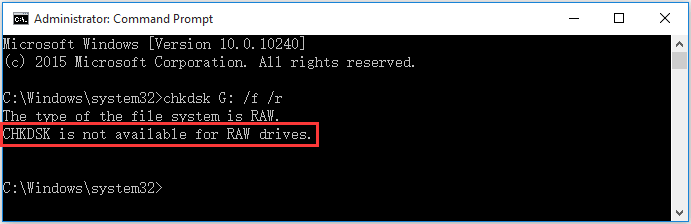
Este mensaje de error simplemente implica que el comando CHKDSK no se puede usar en la unidad en particular que tiene formato de archivo RAW. Es por eso que Windows no puede realizar la verificación del disco en una unidad.
En realidad, el hecho es que la mayoría de los comandos de Windows no funcionan en las unidades RAW porque Windows no puede leer ni acceder al sistema de archivos de la unidad. Sin embargo, si desea que sea accesible, puede formatearlo.
¿Por qué CHKDSK no funciona en la unidad RAW?
El comando CHKDSK a menudo no funciona en unidades sin procesar, cuando el sistema de archivos de su unidad se corrompe o falta. Aparte de esto, también hay otras razones que también podrían conducir a este error.
- Sectores defectuosos en discos duros externos
- Su disco está infectado por virus/malware
- El formato de archivo de su unidad no es compatible con Windows
- Si su disco está dañado físicamente
Después de conocer las causas, ahora debe estar ansioso por saber cómo reparar CHKDSK no está disponible para unidades sin procesar.
Pero antes de avanzar hacia las correcciones, sugeriré recuperar sus datos vitales de su unidad RAW utilizando cualquier herramienta de recuperación de datos confiable. Esto se debe a que la realización de estos métodos puede provocar una pérdida grave de datos.
¿Cómo recuperar datos de unidades externas sin procesar? [Recomendado]
Crudo Conducir Datos Recuperación es una de las poderosas herramientas de recuperación de datos que está especialmente diseñada para rescatar archivos perdidos o eliminados de todas las unidades de almacenamiento, como unidades USB, tarjetas de memoria, Pendrives y otros.
Este software viene con un algoritmo avanzado que escanea profundamente su disco y rescata sus archivos eliminados en poco tiempo. No importa si su dispositivo de almacenamiento externo está formateado, corrupto, dañado o infectado virus. Esta herramienta siempre tiene una interfaz fácil de usar y es 100% segura de usar.
Y la mejor parte de esta herramienta es que está disponible para Windows 7 Mac OS. Entonces, sin perder más tiempo, descargue e instale rápidamente este software en su PC y recupere sus datos de la unidad RAW de manera efectiva.


* La versión gratuita del programa sólo escanea y obtiene una vista previa de los elementos recuperables.
Siga el paso a paso guía para saber cómo usar este software:
Dado que ha recuperado de forma segura sus archivos de su unidad USB RAW, Pendrive o tarjeta SD, ahora puede resolver fácilmente este error utilizando las correcciones mencionadas a continuación.
Lea también: [9 formas] Corrija el error “CHKDSK no puede abrir el volumen para directo acceso” en 2023
¿Qué hacer cuando CHKDSK no está disponible para unidades RAW?
Si desea utilizar su unidad sin formato, puede cambiar el formato de archivo de su unidad RAW a NTFS o cualquier otro sistema de archivos compatible. De lo contrario, puede formatear su unidad externa para que esté lista para el almacenamiento de datos nuevamente.
Camino #1: Convierta el formato de archivo RAW a NTFS
- Vaya a Esta PC y luego busque su unidad de partición RAW.
- Haga clic con el botón derecho en la unidad sin formato y elija Formatear
- En el menú desplegable del sistema de archivos, seleccione NTFS para su unidad y luego haga clic en Iniciar.
- Una vez que aparezca un menú emergente, haga clic en Sí para comenzar el proceso de conversión y eso es todo.

Camino #2: Formatee la unidad RAW para arreglar CHKDSK no está disponible para unidades Raw
Otro método que puede usar para corregir “chkdsk no está disponible para unidades sin formato” es: formatear la unidad sin formato.
Formatee una unidad RAW usando el Explorador de archivos:
- Vaya a Esta PC y luego ubique su unidad RAW.
- Haga clic derecho en su unidad de partición RAW y seleccione Formatear.
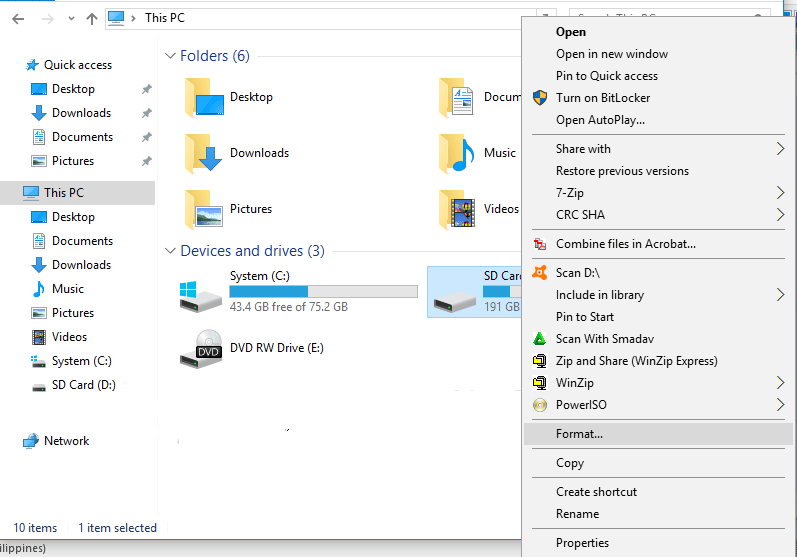
- Ahora, elija un sistema de archivos: NTFS para su unidad, marque la casilla de verificación Formato rápido y luego haga clic en Iniciar.

Formatee una unidad sin formato con Diskpart:
Como sabe, Diskpart ayuda a administrar sus discos, particiones, volúmenes en su computadora. Por lo tanto, puede usar esta utilidad para cambiar el formato de archivo de su unidad RAW.
- Abra un cuadro de diálogo EJECUTAR presionando Win + R
- Luego, escriba diskpart y presione Entrar.
- Ingrese los comandos dados a continuación y presione Entrar después de cada línea:
list disk
select disk X (“X” means the volume number of the RAW drive)
format fs=ntfs quick (or format fs=fat32 quick)
exit

Frecuentemente Preguntó Preguntas
¿Cómo arreglar la unidad RAW usando CMD?
A continuación, le mostramos cómo reparar su disco sin procesar usando la utilidad del símbolo del sistema: Inicie el cuadro de diálogo EJECUTAR y luego escriba cmd en él. Elija el símbolo del sistema y luego haga clic en Entrar. Una vez que se abra la ventana del símbolo del sistema, escriba chkdsk G:/f/r y presione Entrar.
¿Cómo arreglo una unidad RAW sin formatear?
Si no desea formatear su unidad RAW, también puede solucionar este problema convirtiendo el formato de archivo de su unidad RAW a NTFS o cualquier otro formato compatible.
¿Puedes recuperarte disco duro RAW?
Sí, puede recuperar su disco sin procesar utilizando una Duro Conducir Recuperación Herramienta avanzada y confiable.
¿Cómo formatear un disco duro RAW?
Aquí se explica cómo formatear un disco duro RAW en Windows:
- Haga clic derecho en 'Esta PC' y luego seleccione Administrar.
- Haga clic en Almacenamiento > Administración de discos.
- Haga clic derecho en su disco RAW o partición y seleccione Formatear.
- En 'Sistema de archivos', elija NTFS u otros.
- Luego, simplemente asígnele el nombre 'Etiqueta de volumen'.
- Por último, haga clic en Iniciar para comenzar el proceso de formateo.
¿Cómo transfiero archivos desde un disco duro sin formato?
Simplemente puede transferir los archivos desde un disco duro RAW siguiendo estos pasos:
- Elija los archivos y carpetas en el disco duro RAW que necesita restaurar.
- Después de eso, haga clic derecho en los archivos y elija la opción 'Copiar a'.
- Ahora, se le pedirá que elija una nueva ubicación para almacenar estos archivos.
- Por lo tanto, cree la nueva carpeta en el disco diferente en un lugar de la unidad RAW y guarde los archivos allí.
Conclusión
El comando CHKDSK ayuda a corregir varios tipos de errores relacionados con el disco: sectores defectuosos del disco duro, corrupción del sistema de archivos, etc. Pero si está intentando usar este comando en un disco sin procesar, puede enfrentar chkdsk no está disponible para unidades sin formato error.
Pero no se preocupe, aquí en esta publicación le sugiero 2 formas diferentes de corregir este error. Pero antes de aplicarlos, asegúrese de recuperar los archivos de una unidad usando el Crudo Conducir Recuperación Herramienta para evitar situaciones de pérdida de datos.
Además de eso, si esta publicación le resultó útil, compártala.

Taposhi is an expert technical writer with 5+ years of experience. Her in-depth knowledge about data recovery and fascination to explore new DIY tools & technologies have helped many. She has a great interest in photography and loves to share photography tips and tricks with others.